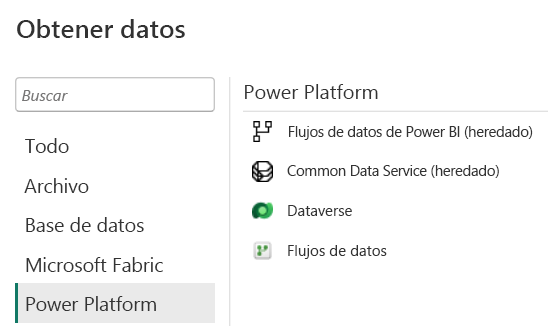Exploración de flujos de datos Gen2 en Microsoft Fabric
En Microsoft Fabric, puede crear un flujo de datos Gen2 en la carga de trabajo de Data Factory, en el área de trabajo de Power BI o directamente en el almacén de lago. Dado que nuestro escenario se centra en la ingesta de datos, echemos un vistazo a la experiencia de carga de trabajo de Data Factory. Los flujos de datos Gen2 usan Power Query Online para visualizar las transformaciones. Vea una introducción a la interfaz:
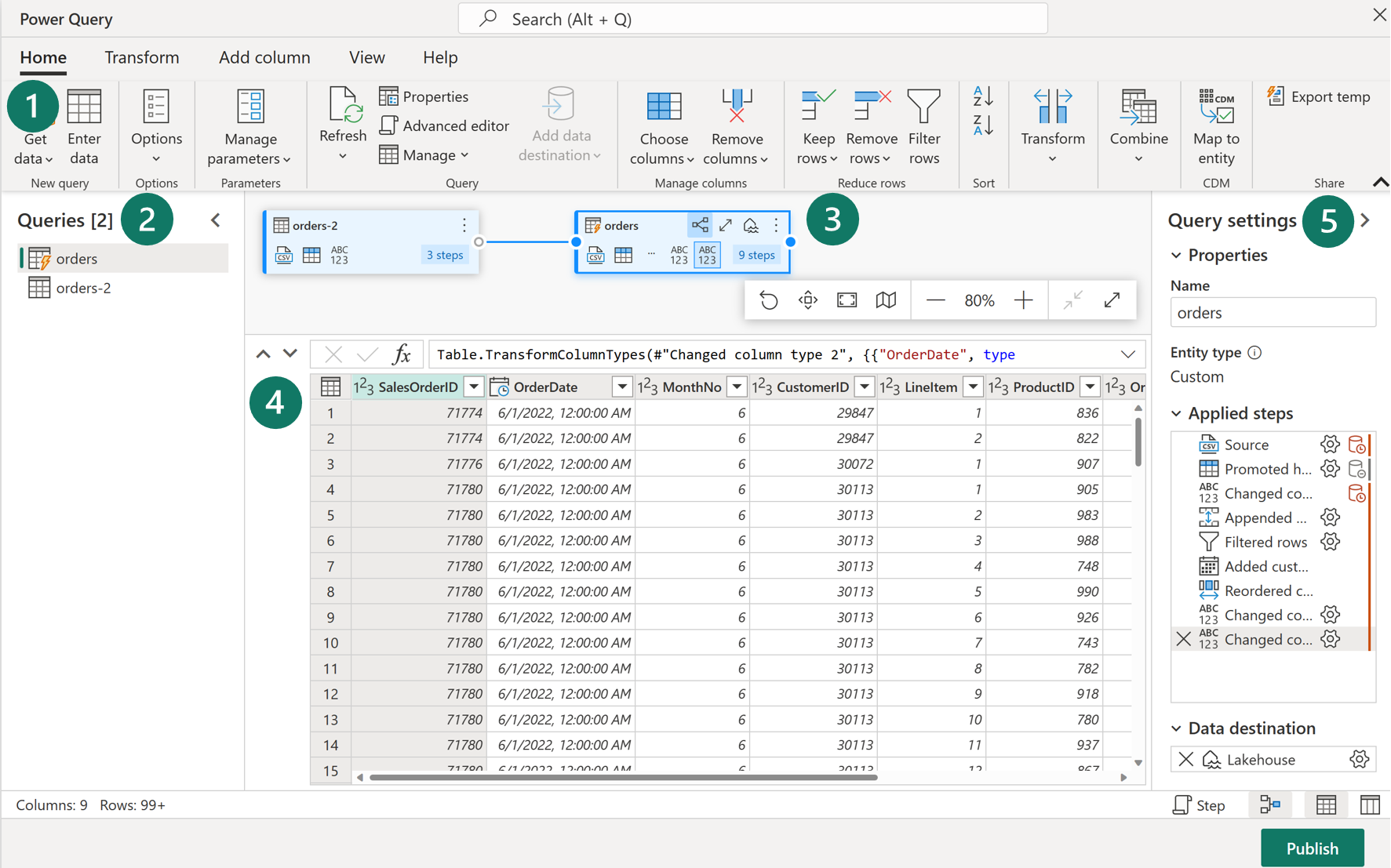
1. Cinta de opciones de Power Query
Los flujos de datos Gen2 admiten una amplia variedad de conectores de origen de datos. Los orígenes más comunes son bases de datos relacionales locales y en la nube, archivos de Excel o planos, SharePoint, SalesForce, Spark y, por supuesto, almacenes de lago de Fabric. Las transformaciones de datos posibles son muy numerosas, por ejemplo:
- Filtrar y ordenar filas.
- Dinamizar y anular la dinamización.
- Combinar y anexar consultas.
- Dividir y dividir condicionalmente.
- Reemplazar valores y quitar duplicados.
- Agregar, cambiar de nombre, reordenar o eliminar columnas.
- Calculadora de porcentaje y clasificación.
- N primeros y N últimos.
2. Panel Consultas
En el panel Consultas se muestran los distintos orígenes de datos, ahora denominados consultas. Cambiar de nombre, duplicar, hacer referencia y habilitar el almacenamiento provisional son algunas de las opciones disponibles.
3. Vista de diagrama
La vista de diagrama permite ver visualmente cómo están conectados los orígenes de datos y las distintas transformaciones aplicadas.
4. Panel Vista previa de los datos
El panel Vista previa de los datos solo muestra un subconjunto de datos para que pueda ver qué transformaciones debe realizar y cómo afectan a los datos. También puede interactuar con el panel de vista previa arrastrando y colocando columnas para cambiar el orden o haciendo clic con el botón derecho en las columnas para aplicar filtros o realizar cambios.
5. Panel Configuración de la consulta
El panel Configuración de la consulta incluye principalmente los Pasos aplicados. Cada transformación que realice está vinculada a un paso. Algunos pasos se aplican automáticamente al conectar el origen de datos. En función de la complejidad de las transformaciones, es posible que haya varios pasos aplicados a cada consulta.
Aunque esta interfaz visual es útil, también puede ver el código M en el Editor avanzado.
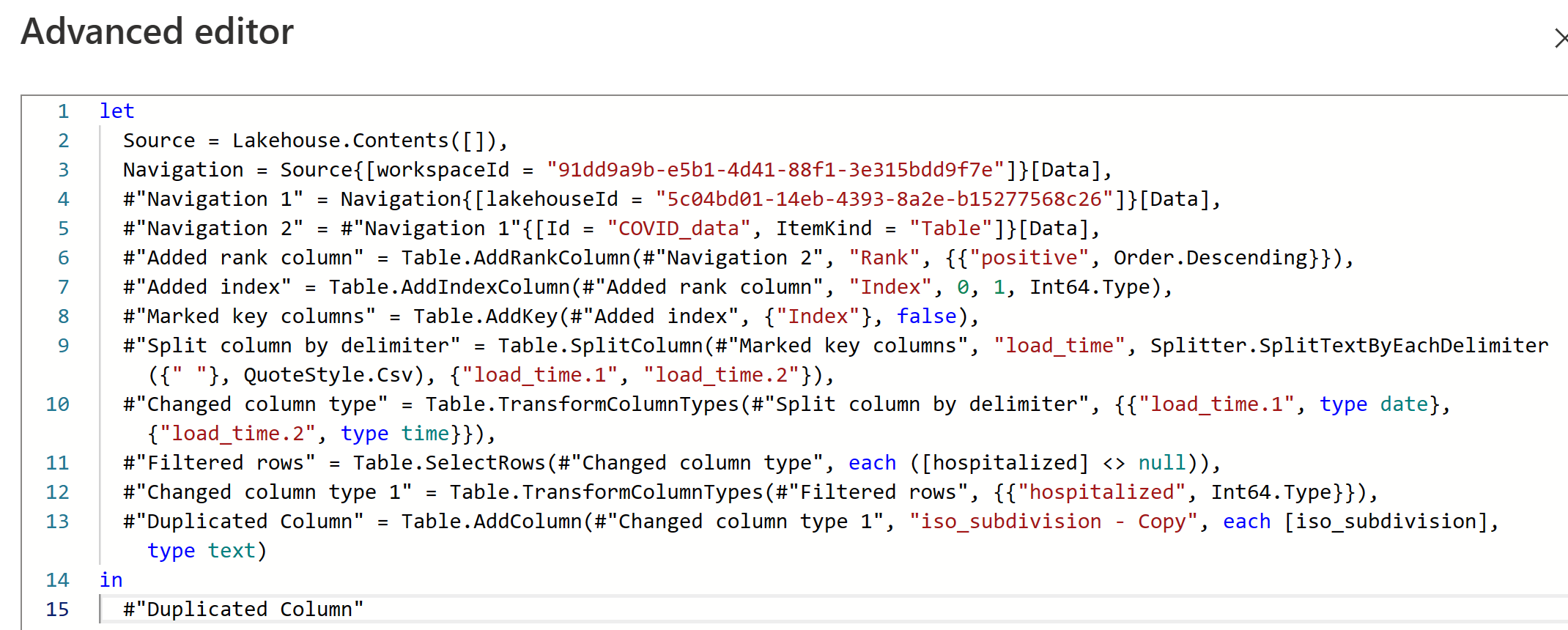
En el panel Configuración de la consulta aparece el campo Destino de datos, donde puede establecer el almacén de lago como destino.
Sugerencia
Si está disponible, los analistas de datos también pueden conectarse al flujo de datos a través de Power BI Desktop.